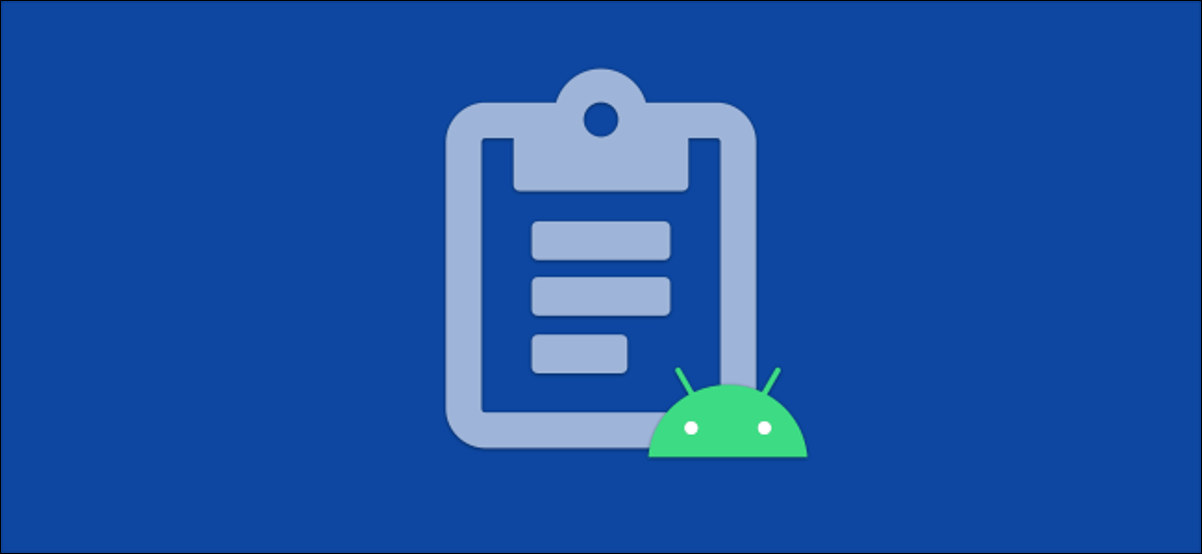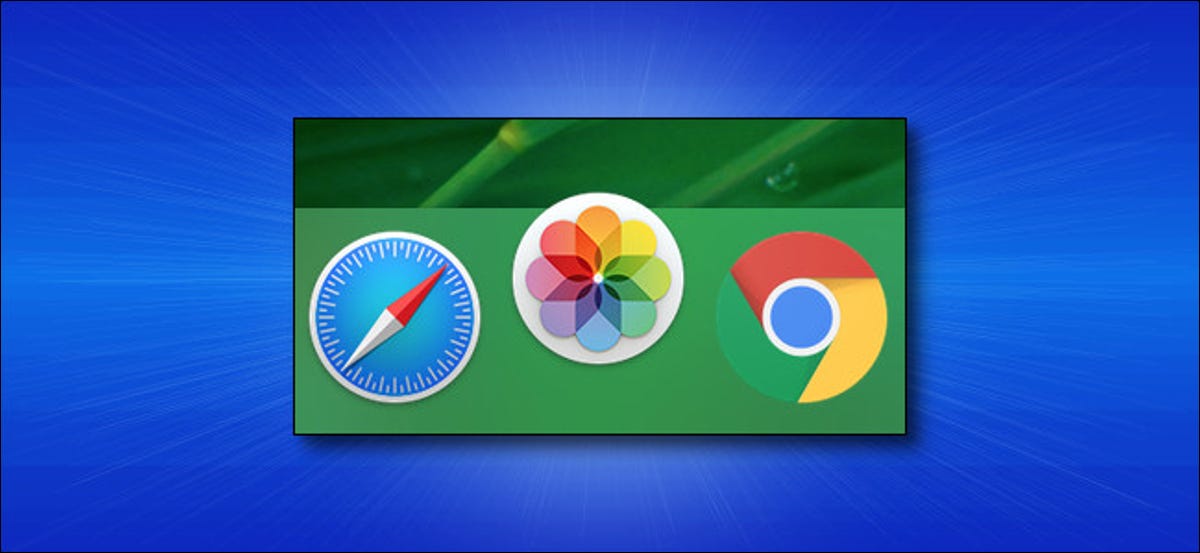لم يكن التقاط لقطة شاشة بهاتف ذكي يعمل بنظام Android أسهل من أي وقت مضى. ومع ذلك ، شعر مهندسو Google أنهم مضطرون لإضافة إشعار في كل مرة يتم فيها التقاط لقطة شاشة. لحسن الحظ ، هناك خدعة لتعطيل عرض الصورة المصغرة للمعاينة.
التقط لقطة شاشة بهاتف Android
هناك عدة طرق لالتقاط صورة لشاشة هاتفك. تختلف الطرق وفقًا لطراز الهاتف المستخدم. ومع ذلك ، في معظم الأوقات ، تحتاج فقط إلى الضغط باستمرار على زر التشغيل وزر خفض الصوت لالتقاط لقطة شاشة .
قم بإجراء اختبار على هاتفك. بمجرد اكتمال الالتقاط ، سترى رسالة تظهر في الجزء العلوي من شاشتك تشير إلى أن العملية قد أجريت بشكل صحيح. قد يكون وجود هذا الملصق مزعجًا لبعض المستخدمين.
- اضغط مع الاستمرار على زر التشغيل وزر خفض الصوت
- قم بالتمرير لأسفل في لوحة الإشعارات عن طريق تحريك إصبعك من أعلى إلى أسفل الشاشة
- حدد موقع إشعار لقطة الشاشة في القائمة
- اسحب لليسار على الإشعار لعرض قائمة الإعدادات
- انقر فوق رمز الترس للوصول إلى إعدادات الإشعارات
- انقر فوق زر إيقاف الإخطار
هذا كل شيء ، إذا كانت العملية ناجحة ، فلن يظهر الإشعار بعد ذلك في كل مرة تلتقط فيها لقطة شاشة. كن مطمئنًا ، من الممكن دائمًا الرجوع وإعادة تنشيط عرض الإخطارات من تطبيق لقطة الشاشة.
تغيير إعدادات الإخطار
إذا كنت ترغب في إجراء إعدادات أكثر دقة أو إذا كنت ترغب ببساطة في إعادة تنشيط تنبيهات لقطة الشاشة ، فلن يكون لديك خيار آخر سوى فتح إعدادات Android. ستسمح لك هذه القائمة بضبط عرض الإخطارات على هاتف بدقة .
- افتح إعدادات هاتف Android
- انقر فوق قسم التطبيقات والإشعارات
- ثم حدد خيار الإشعارات
- أنزل النافذة
- انقر فوق الزر إظهار الكل لآخر سبعة أيام
- اضغط على زر القائمة (بمحاذاة 3 نقاط) الموجود في الزاوية اليمنى العليا من شاشتك
- انقر فوق إظهار عمليات النظام
- ابحث في القائمة عن نظام Android الخطي وانقر فوقه
- ثم انقر فوق قسم لقطة الشاشة
- انقر فوق المفتاح لإعادة تمكين الإشعارات الخاصة بلقطات الشاشة
من هذه القائمة يمكنك تعديل صوت الإشعارات أو جعلها صامتة. سيكون لديك أيضًا خيار إلغاء حظر عرض لافتة التنبيه الخاصة بلقطات الشاشة. لاحظ أن المعلمات الموجودة قد تختلف حسب طراز الهاتف.
أيًا كان الخيار الذي تختاره ، ضع في اعتبارك أنه إذا التقطت لقطات شاشة متقطعة ، فقد تظهر الصور المصغرة على صورك. هذا سبب وجيه للتخلص من هذه النوافذ المنبثقة.